오늘은 간이과세자 국세청 홈택스에서 부가세 신고하는 법에 대해 알아볼게요.
먼저 부가세 신고하는 방법은 2가지입니다.
국세청에서 신고서양식을 다운받아 프린터로 출력 후 각 기입란에 기입한 뒤,
해당자료를 모은 뒤 세무서에 직접 방문하는 방법과
국세청 홈텍스에서 인터넷으로 신고하는 방법이 있습니다.
저는 인터넷으로 신고하는 방법에 대해 포스팅할까 합니다.

시작하기 전에 간단한 이해를 돕기 위해 약간의 설명을 드릴게요.
이번 해 2021년 신고분의 간이과세자 신고양식은 양식 안에 보면 “21.6월 이전분”과 “21년 7월 이후 분”으로 나누어져있습니다.
이것은 21년 7월부터 세법개정으로 인해 부가가치율 기준이 바뀌었기 때문에 그 과도기로 전, 후반기로 구분해서 하는 것이며, 내년부터는 22년 통합으로 하나만 나타날 것입니다.

아래는 간이과세세 부가세 신고양식(종이쪼가리)의 예시입니다.
홈택스에서 받을 수 있으니 세무소에서 신고하실 분들은 출력해서 모두 기입한 뒤 가시면 됩니다.

부가세 신고를 간략히 정의하면 위 사진의 양식에서 [과세표준 및 매출세액(매출) - 공제세액(매입)]을 하면 부가세가 나온다는 의미로 보시면 쉬울 것 같아요.
자~ 들어갑니다.
올해 부가세신고기간이 1월 1일~ 1월 25일 까지 인데,
홈텍스에서 주요 자료 조회서비스 제공 일정이 팝업으로 뜹니다.
즉, 1월 중순경이 되어야 전자세금계산서 등 자료가 조회가 된다는 의미입니다.

중요한 것은 현재기준 직전연도의 공급대가의 합계액이 4,800만원 미만인 간이과세자는 납세의 의무가 없습니다.
즉, 부가세 납부금액이 나오더라도 납부의무가 면제가 된다는 의미입니다.
그렇다고 부가세 신고의무가 없어지는 게 아닙니다.
결론은 연간 4800만원 미만의 간이과세자는 부가세는 안 나오지만(나와도 면제됨) 신고는 해야 한다 입니다.

참고로 저는 사업시작한지 몇 달 안돼서 4,800만원 미만입니다.
ㅎㅎ

자료준비
먼저 신고에 필요한 자료를 준비해볼게요.
▶매입자료
매입자료 : 국세청에서 조회할 것입니다.
국세청에 로그인(사업자로 접속) 후 [조회/발급>전자세금계산서>부가세 신고용 합계표조회]를 클릭해줍니다.
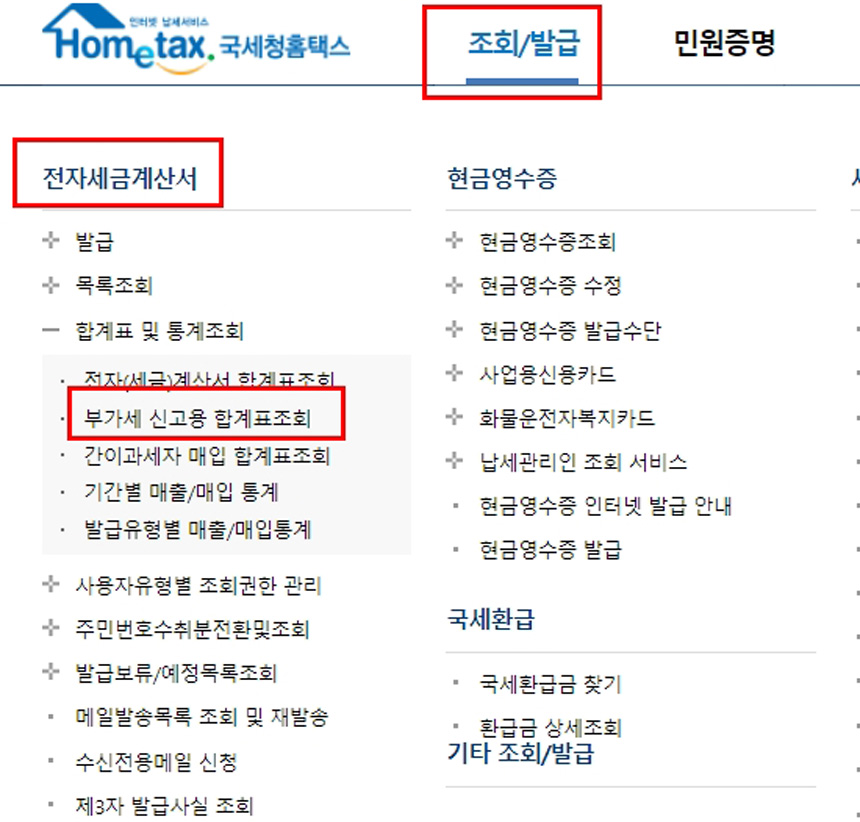
분류에 “전자세금계산서”에 체크하고, 매입/매출 구분에 “매입”에 체크하고,
분기에는 “1기 확정” 한번, “2기 확정”한번 따로따로 두 번 [조회하기]를 클릭해주세요.
참고로 저는 사업을 늦게 시작해서 2기만 조회하면 됩니다.
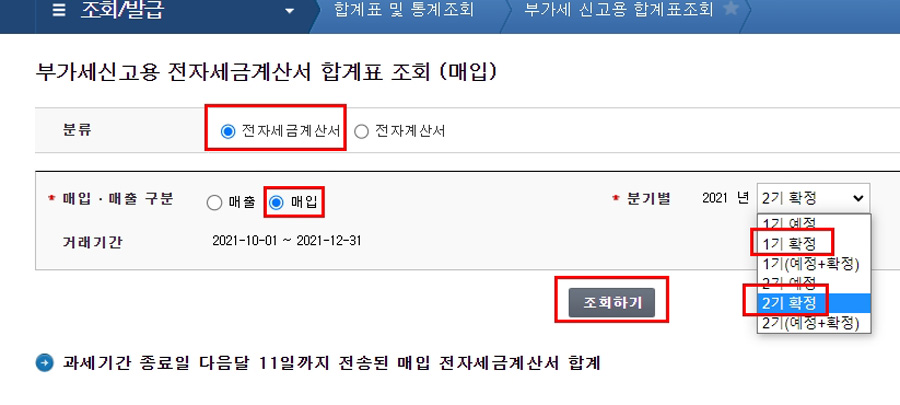
조회를 하면 아래 사진과 같이 자료가 조회됩니다.
참고로 이제부터 공급가액을 “A", 세액을 "B"라고 칭하겠습니다.
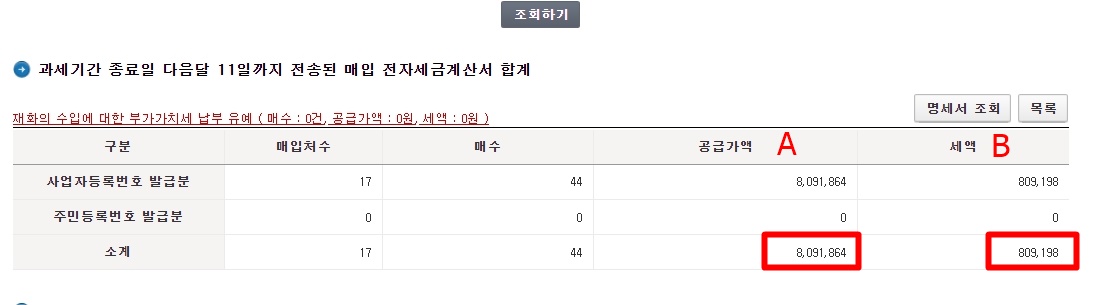
저는 이것을 엑셀에 똑같이 옮겨 적어놓겠습니다.
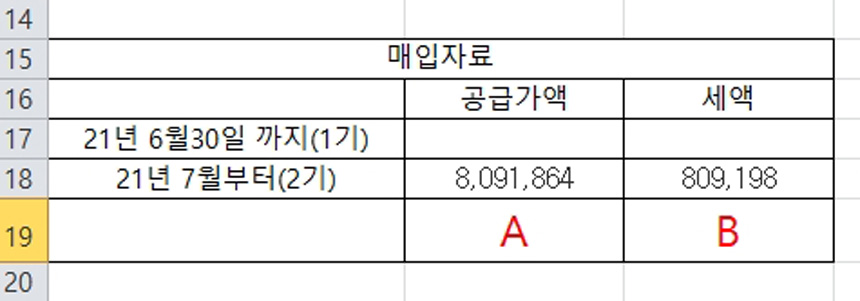
▶매출자료
매출자료 : 자신이 가입해 있는 각 쇼핑몰 판매자센터에 접속해 자료를 모으겠습니다.

[매출자료 모으기]
1. 스마트스토어
1. [스마트스토어센터>정산관리>부가세 신고내역]을 클릭합니다.
참고로 타 쇼핑몰에서도 “정산관리>부가세 신고내역”으로 접속하시면 됩니다.
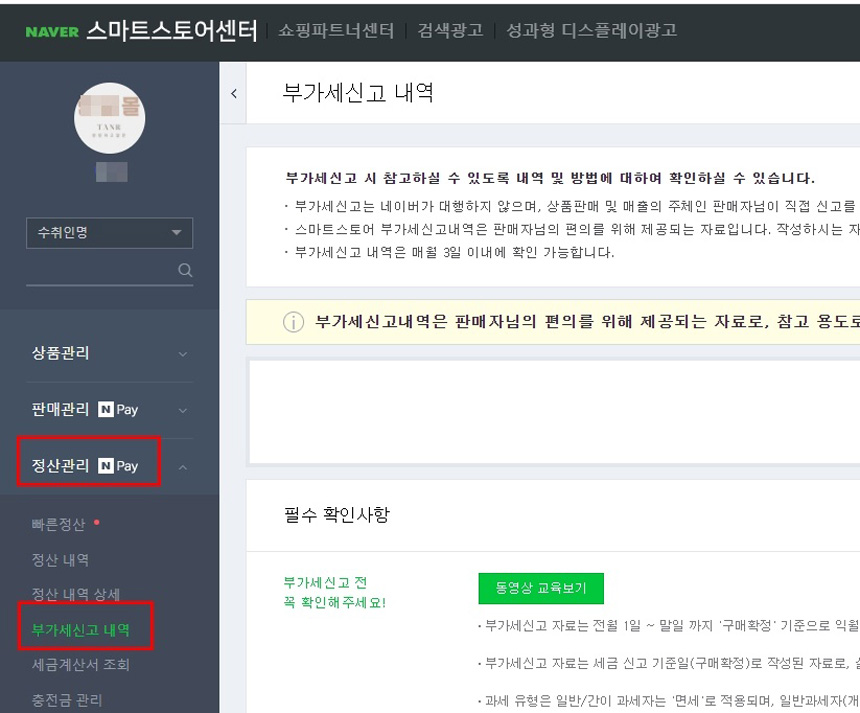
2. 기간을 21년1월~12월로 지정하고 [검색]을 클릭합니다.
그럼 아래와 같이 매출자료가 조회가 됩니다.
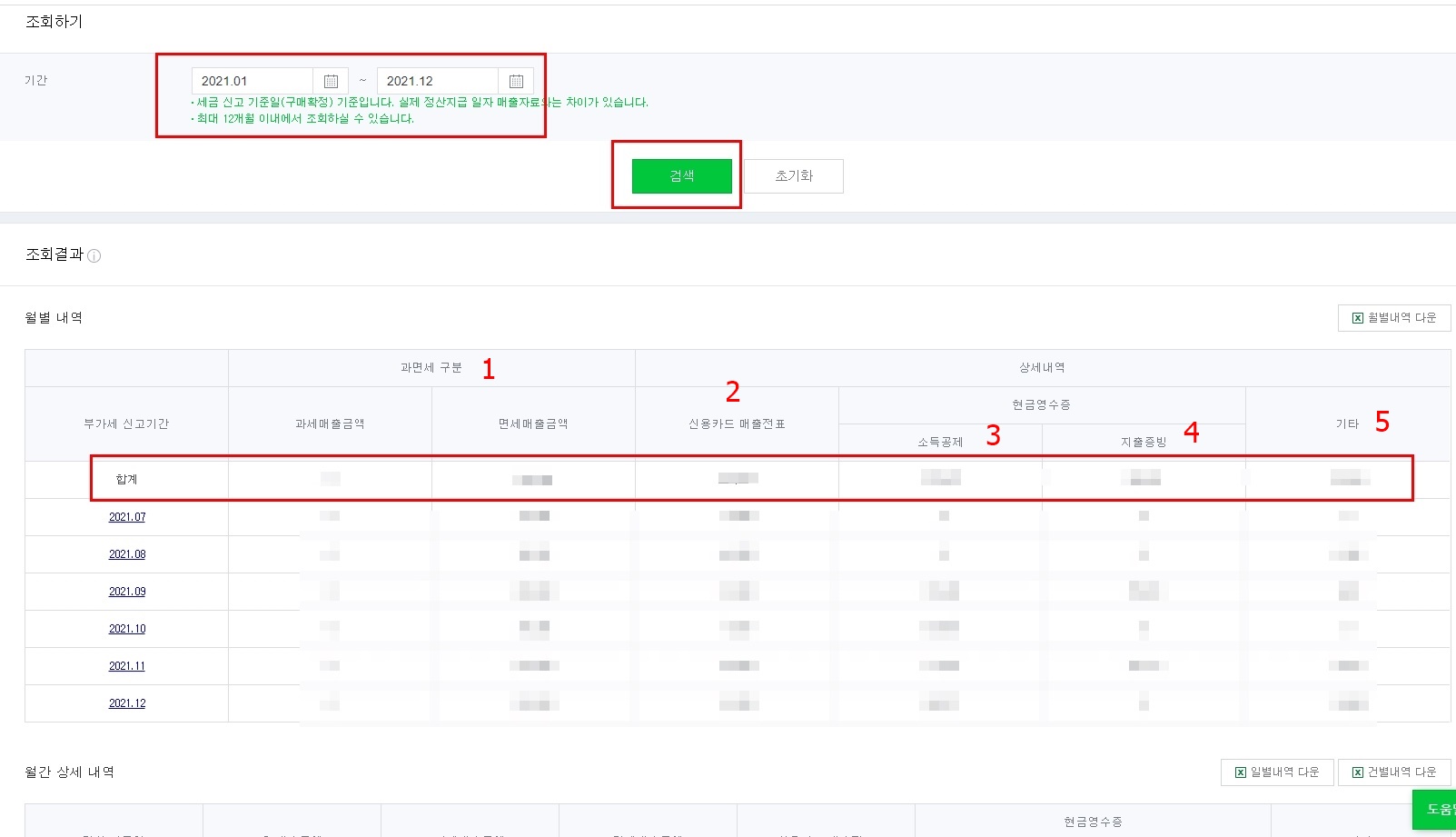
위 사진을 설명드릴게요.
필요한 것은 합계 행입니다.
이해를 돕기 위해 앞으로
“과세매출금액을 1, 신용카드 매출전표 2, 소득공제 3, 지출증빙 4, 기타 5“
라고 지칭하겠습니다.
여기서 “신용카드 매출전표2+소득공제3+지출증빙4+기타5=과세매출금액1(합계)이라는 것을 이해하시고,

여기서 잠깐!)
[현금영수증]을 보니 소득공제와 지출증빙으로 나누어져있습니다.
그럼 소득공제와 지출증빙이 무엇인지 알아보고 넘어갈게요.
"소득공제용"이란 직장에 재직하고 있는 근로소득자가 연말정산 시 신용카드 소득공제를
받기 위하여 발급을 받는 것이며,
"지출증빙용"은 사업자가 부가가치세 신고를 할 때 매입세액 공제를 받기 위해 발급받는 것을 말합니다.
즉, 소득공제용으로 현금영수증을 받으시는 경우에는 부가가치세 신고 시 매입세액공제가 불가합니다.
이와 반대로 지출증빙용으로 발급을 받는다면 연말정산을 할 때 소득공제를 받지 못하는 것입니다.
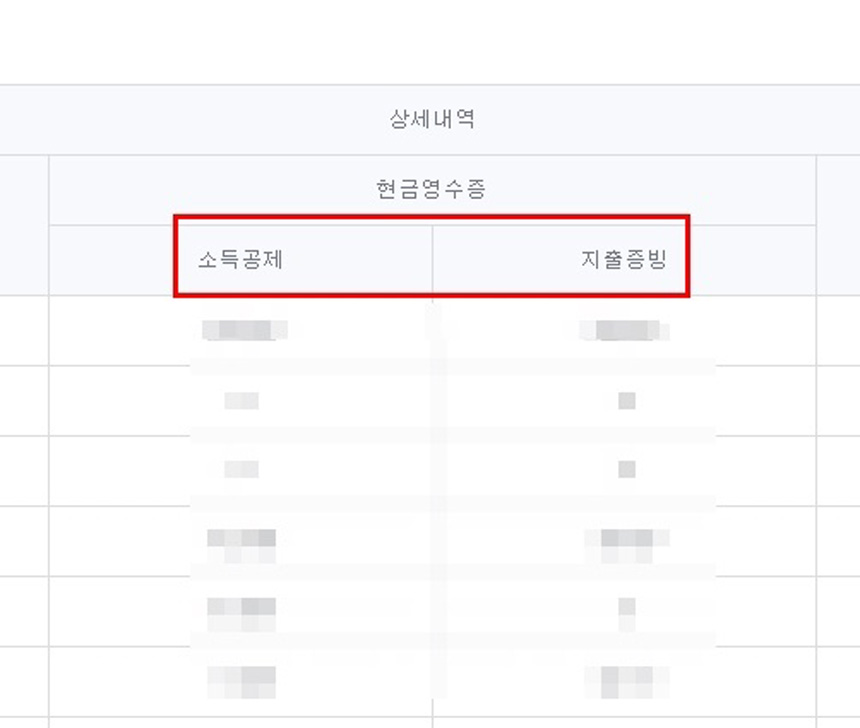
스마트 스토어에 나와있는 금액을 저는 엑셀에 아래사진과 같이 표를 하나 만듭니다.

위 사진을 설명하자면 1번이 스마트 스토어에 있는 과세매출금액1(합계)이며 나와 있는 그대로의 합계액을 적어 놓았습니다.
2번은 신용카드 매출액, 3번은 현금영수증 중 소득공제, 4번은 현금영수증 중 지출증빙, 5번은 기타 로 지정하고 앞으로 설명하겠습니다.
주의!
위 사진은 21년 6월 이전과 이후 구분을 지어놓지 않았는데,
이번연도에는 세법규정 때문에 매출/매입을 21년 6월 이전과 이후 구분을 지어놓고 따로 합계액을 산출해야합니다.
하지만 저는 21년 전반기에는 사업을 하지 않아 자료가 없어서 위 사진처럼 구분을 짓지 않고 했습니다.
하지만 4800만원 미만의 간이과세자는 굳이 구분을 하지 않으셔도 됩니다.
어차피 부가세 안 나옵니다.
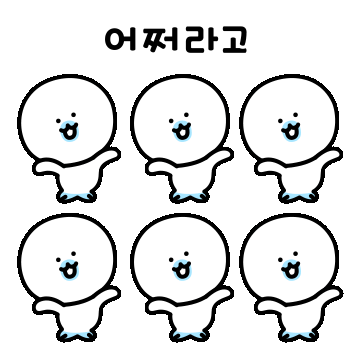
2. ESM(옥션/지마켓)
[ESM>정산관리>부가가치세 신고내역]을 클릭합니다.
그리고 “옥션”따로 “지마켓”따로 기간을 21년1월~12월로 지정하고 [검색]을 클릭합니다.
그럼 아래 사진과 같은 자료가 나옵니다.
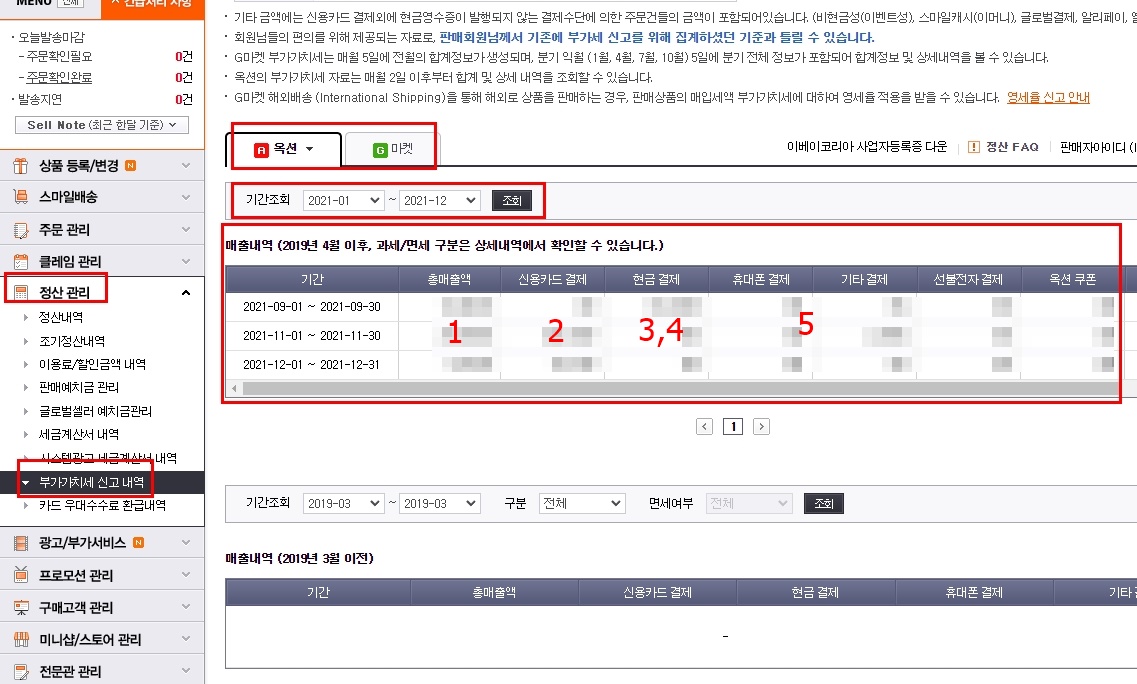
위 사진을 설명드릴게요.
총매출액(기간별로 전부 더해줍니다)이 스마트스토어의 1번(합계)이되며, 신용카드 결제가 2번, 현금영수증이 4번, 기타결제가 5번으로 스마트스토어 엑셀표에 매칭을 시키겠습니다.
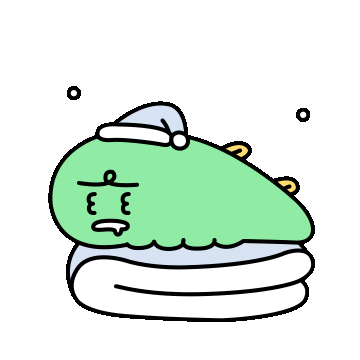
이런 방식으로 “지마켓”도 자료를 모읍니다.
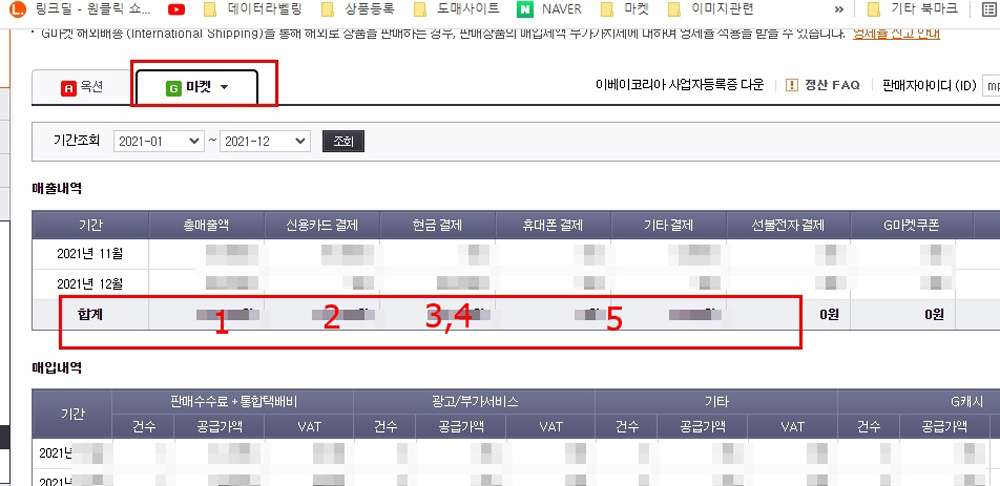
그럼 아래 사진과 같이 엑셀표를 추가해주세요.
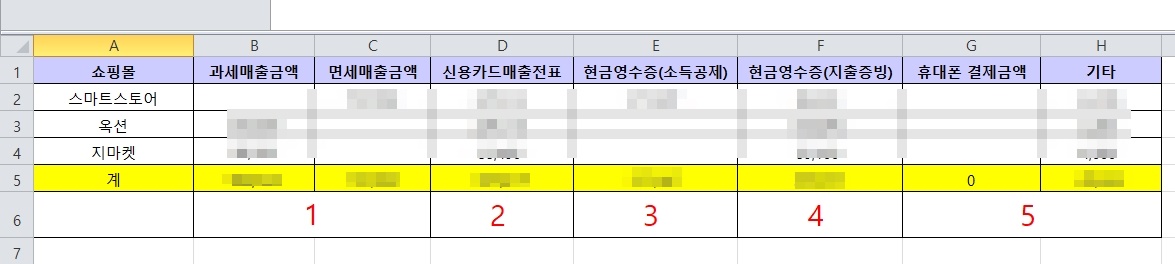
3. 11번가
-[11번가 셀러오피스>정산관리>부가세 신고내역]클릭하면 아래 사진과 같이 분기별로 조회가 가능합니다.
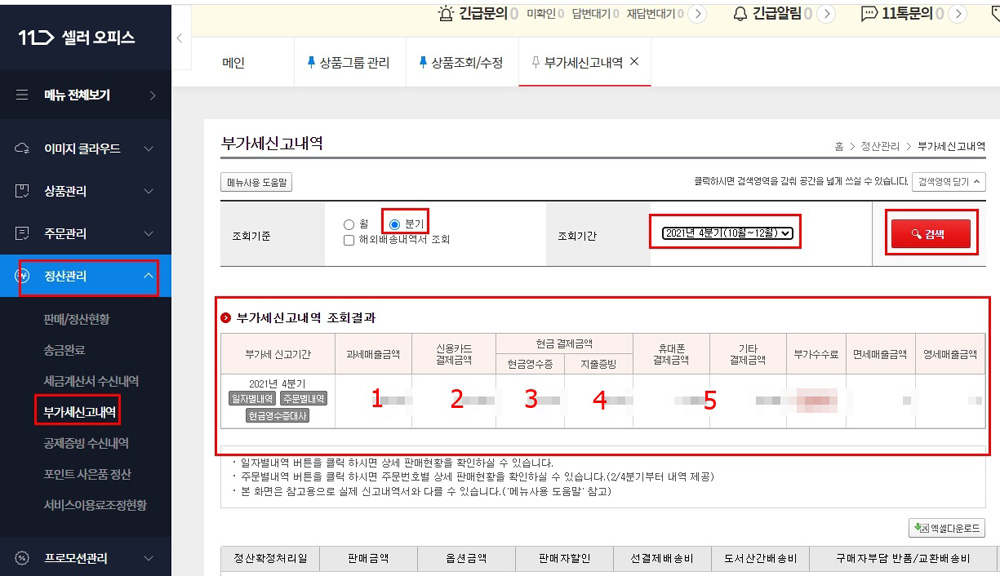
이것도 엑셀에 정리합니다.
4. 쿠팡
쿠팡역시 위와 같은 방법으로 정리합니다.
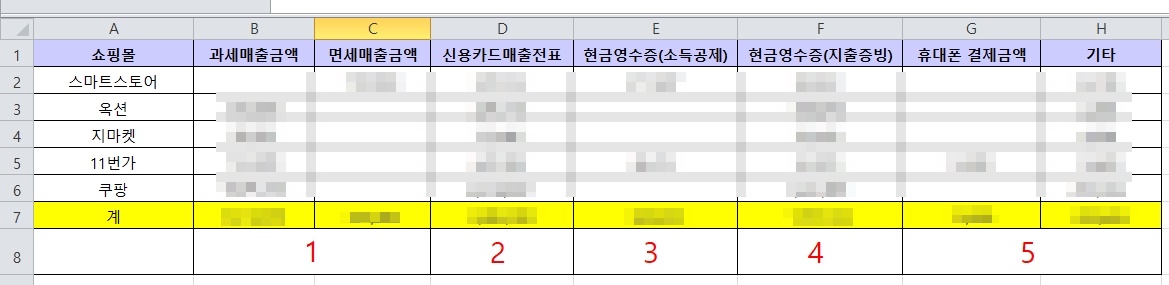
5. 인터파크
문제는 인터파크인데,
[인터파크 판매자센터>정산관리>세무관리>매출신고내역]을 클릭하고 우측화면에서 조회기간을 설정 후 검색하면 지금까지 봐오던 화면이 아닌 아래 사진과 같이 생뚱맞은 양식이 나타납니다.
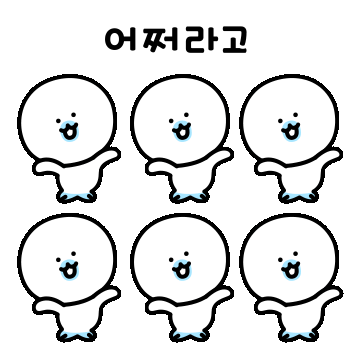
즉, 신용카드와 현금영수증이 구분이 되지 않았습니다.
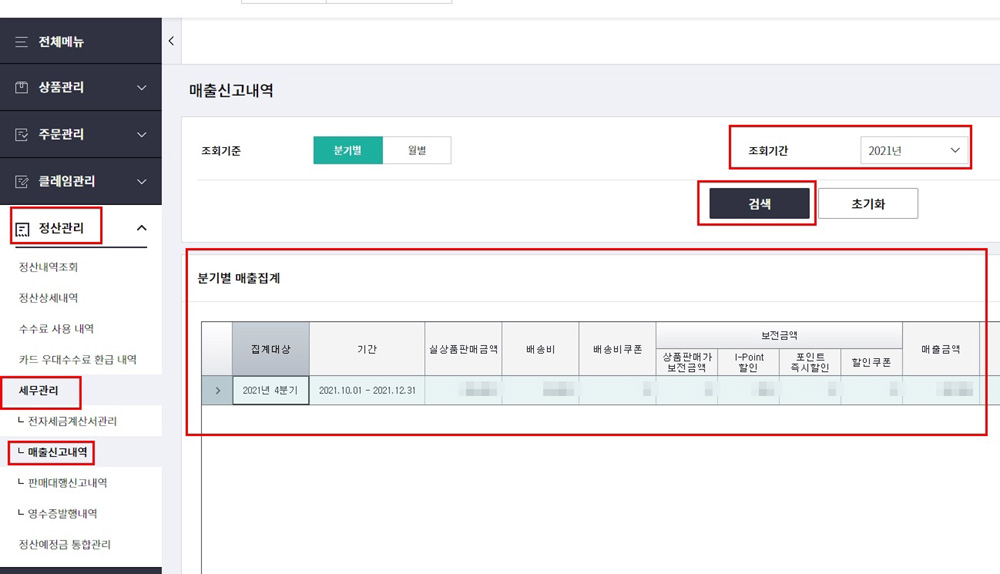
[인터파크 판매자센터>정산관리>세무관리>영수증 발행내역]을 클릭하고 기간을 설정후 조회하면 아래 사진과 같이 신용카드와 현금영수증이 구분되어져 있습니다.
각자 따로 합계를 내 줍니다.
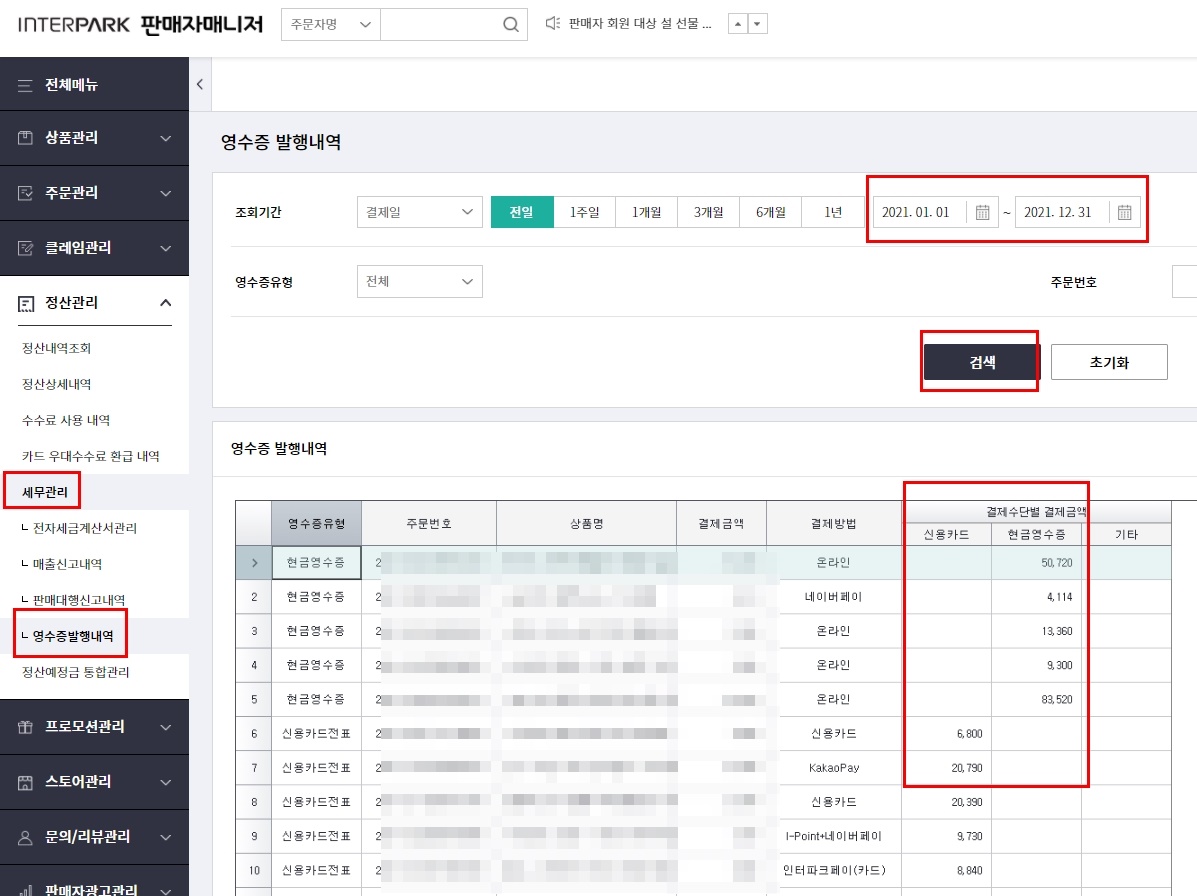
6. 티몬
[티몬 판매자센터>정산관리>매출/메입내역]클릭 후 기간을 설정하고 조회하면 아래와 같이 조회됩니다.
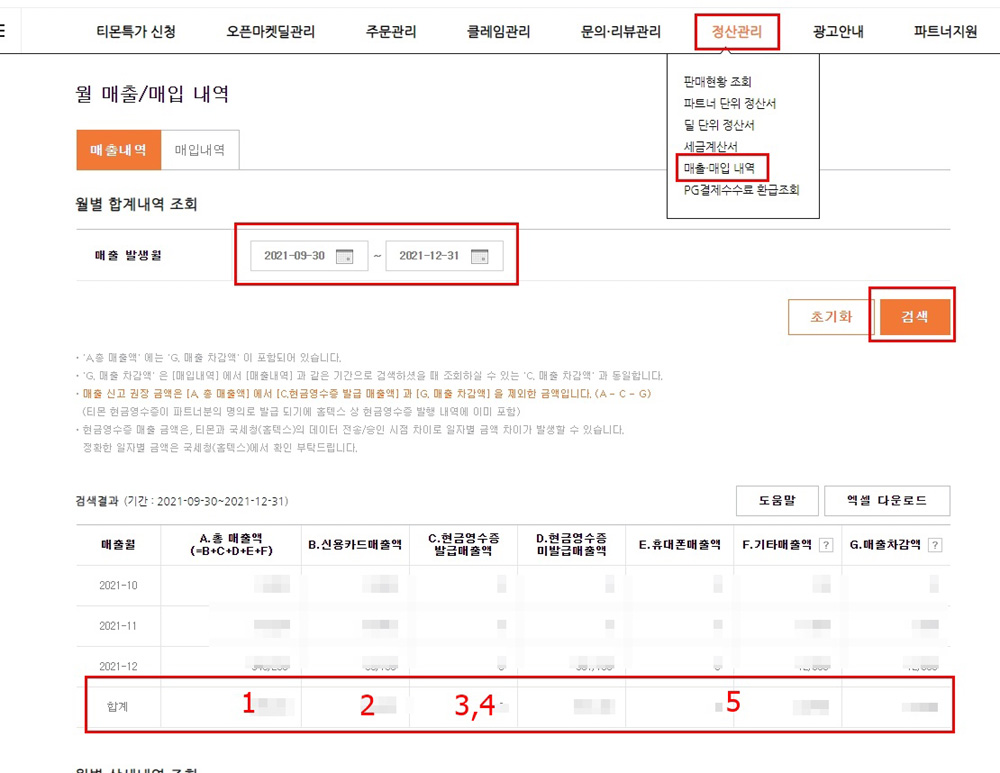
아래는 제가 수집해 엑셀로 만든 저의 각 쇼핑몰별 부가세 신고 자료 종합표입니다.

▶ 홈택스 신고
준비설명이 좀 길었는데, 이제 홈택스에 신고하러 가볼게요.
국세청 홈택스에 접속해 로그인을 해주세요.
https://www.hometax.go.kr/websquare/websquare.html?w2xPath=/ui/pp/index.xml
국세청 홈택스
www.hometax.go.kr
개인회원으로 로그인이 되어있다면 아래 사진과 같이 사업장 선택을 클릭해주세요.
그러면 업체명으로 바뀌어 로그인이 됩니다.
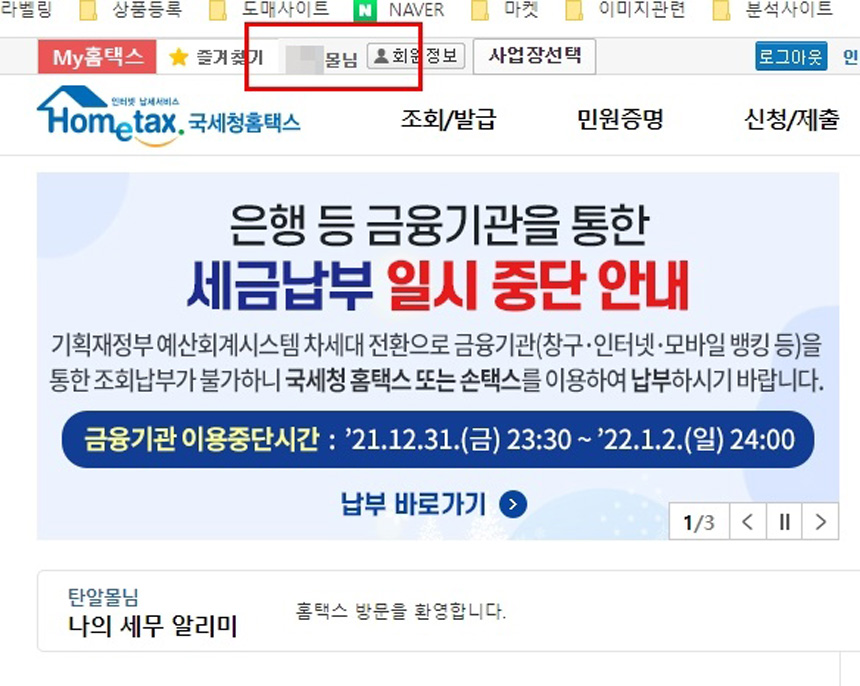
[신고납부>세금신고>부가가치세]를 클릭해주세요.
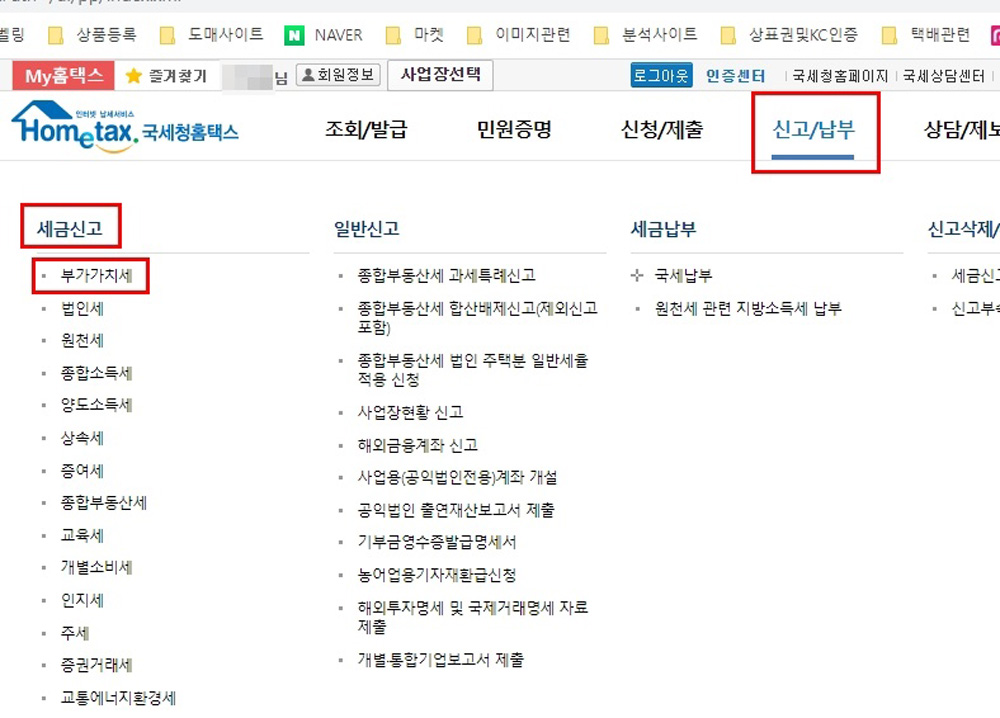
과세자 유형에 [간이과세자], [정기신고(확정/예정)]을 클릭해주세요.

01. 간이과세자 기본정보입력
[기본정보입력]란입니다.
신고기한은 자동으로 1년이 설정되어있습니다. (간이 과세자는 부가세 신고가 1년에 1번입니다)
[새로작성하기]와 [신고서 불러오기]가 있는데 저는 과거에 신고한 기록이 없기 때문에 [새로 작성하기]를 클릭했어요.
[사업자등록번호]옆의 “확인”을 클릭하면 사업자 세부사항이 자동으로 나타납니다.
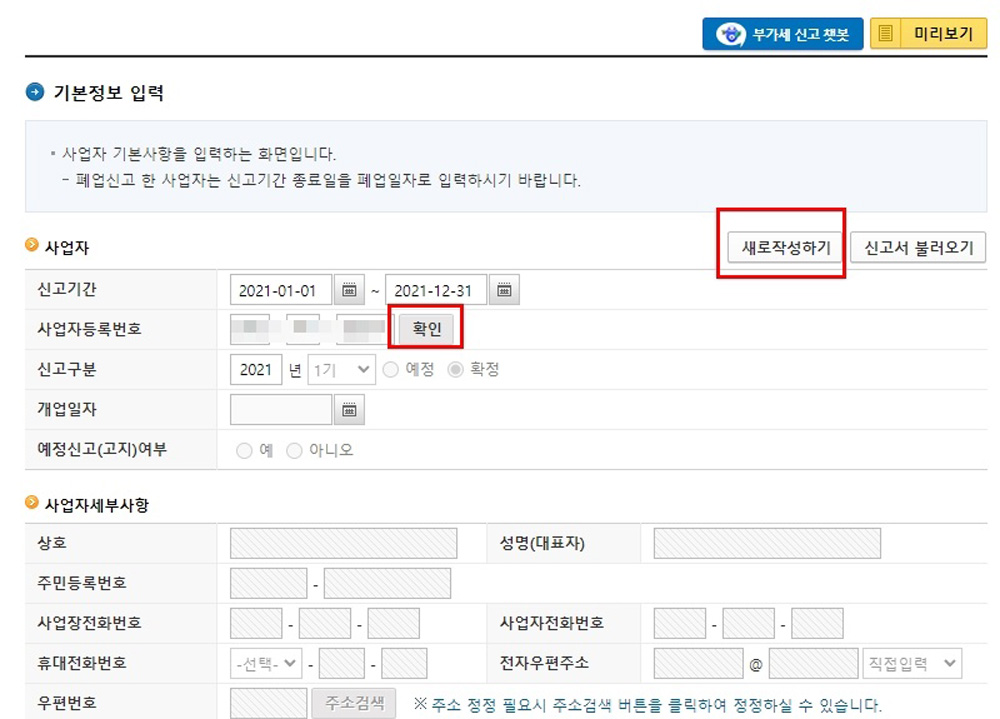
그런데 “확인”을 클릭하니 저는 신고기간이 4월 부터로 바뀌었어요.
이처럼 “확인”을 클릭하면 1월1일부터 나오던가,
아니면 자신이 개업한 날부터로 자동 지정됩니다.
저는 4월 9일에 사업자등록증을 냈습니다.
맨 아래 [저장 후 다음이동]을 클릭해주세요.
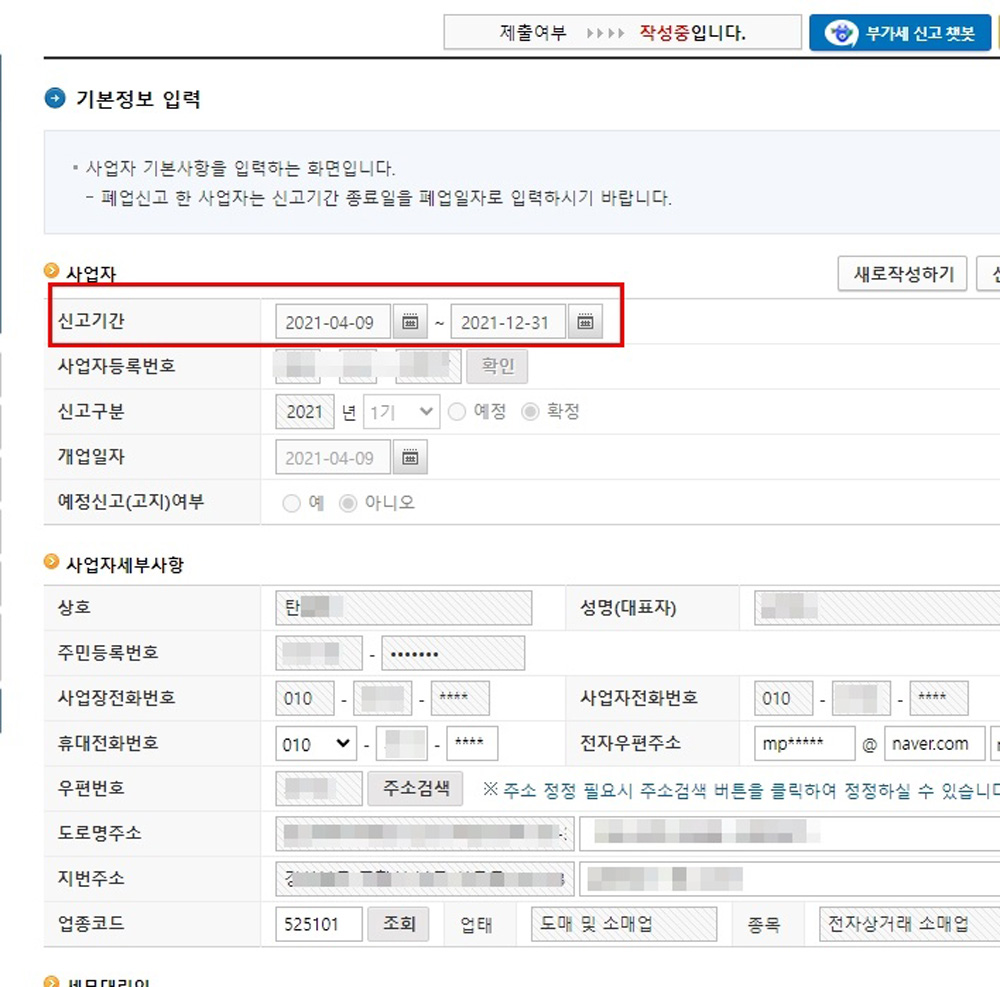
면세, 및 영세(수출)이 없기 때문에 그냥 업종선택에 “소매업”을 선택하고 맨 아래 [저장 후 다음이동]을 클릭해주세요.
부가설명 : 업종선택이 21년 6월 이전과 이후로 나뉩니다.
왜 그런지 위에서 설명 드렸습니다.
아마 내년 부가세 신고부터는 하나로 나올 것입니다.
그 아래 부가세 면제되는 금액의 매출액이 있다면 “예”를 선택하고,
영세율(간이과세자 중 수출하는 분)이 있다면 “예”를 선택해주세요.
아마 거의 과세되는 제품을 팔고 샀을 것이고, 수출하는 분은 99.9% 없겠죠.
“아니오”를 선택하시면 됩니다.
그리고 만일 상품을 하나도 등록을 안 해 매출, 매입이이 없다면 [무실적 신고]를 클릭해 신고를 완료하시면 됩니다.
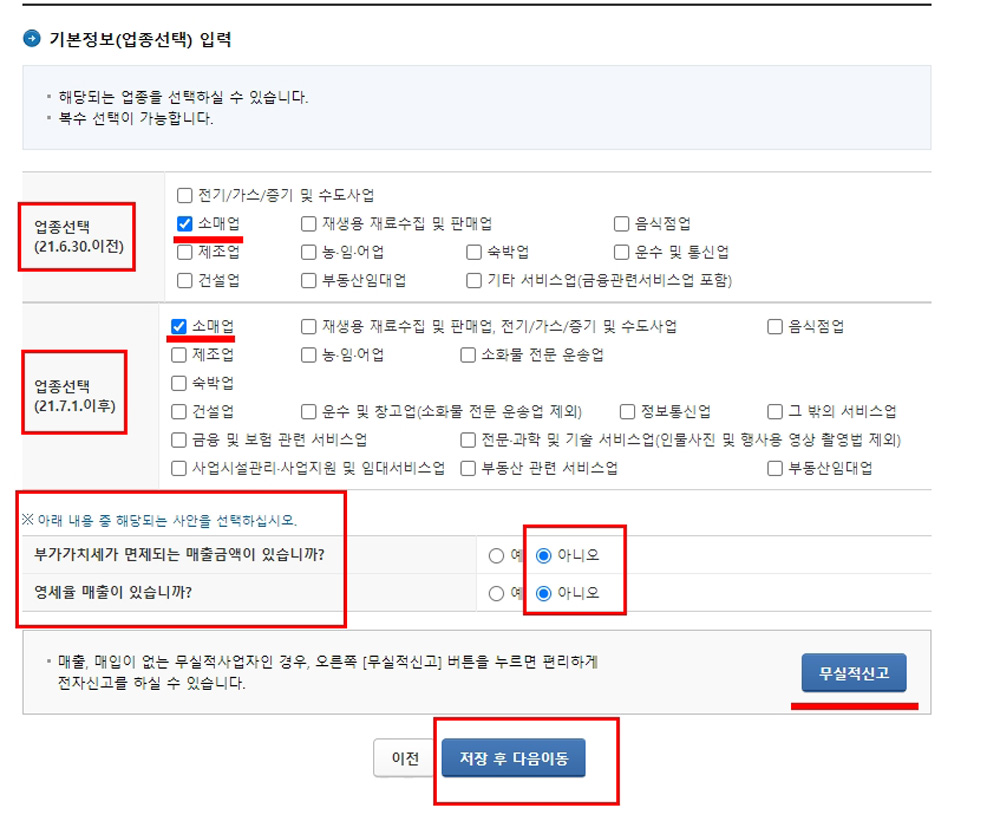
[무실적 신고]
잠시 삼천포로 빠져서 실적이 없는 분들도 신고를 하셔야합니다.
그래서 무실적 신고하는법을 설명드릴게요.
실적이 있는 분들은 이 과정 생략하시면 됩니다.

무실적 신고 순서
아래 무실적 신고를 클릭합니다.
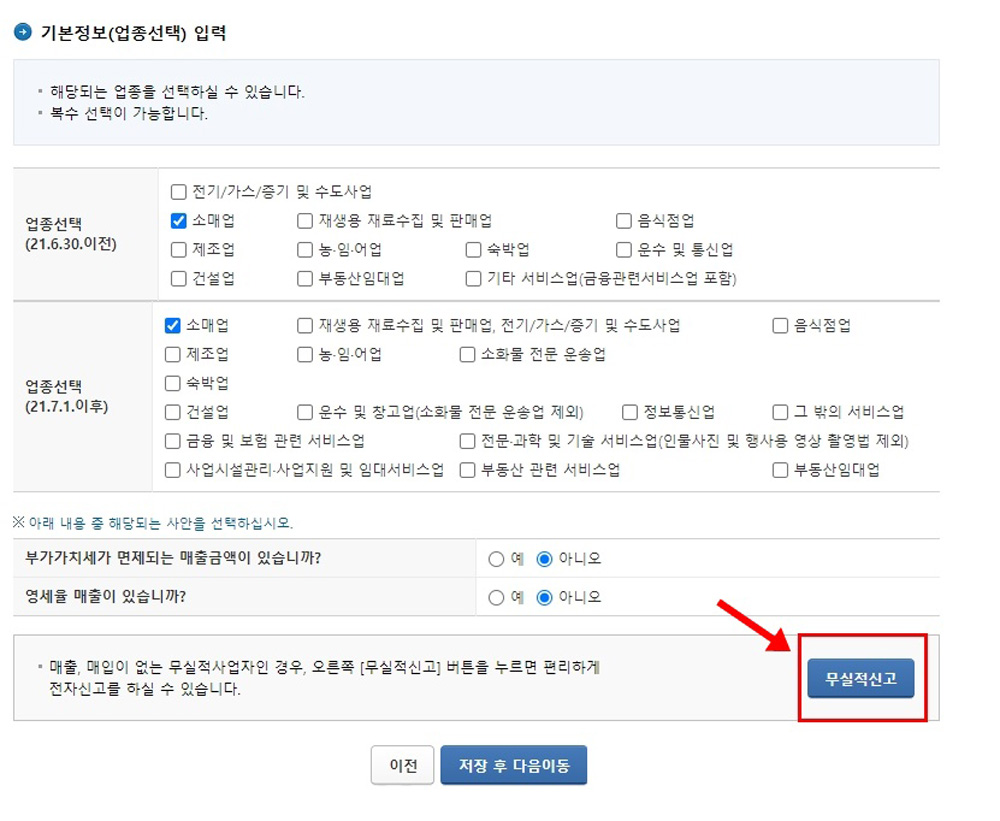
확인창이 나오면 [확인]클릭!
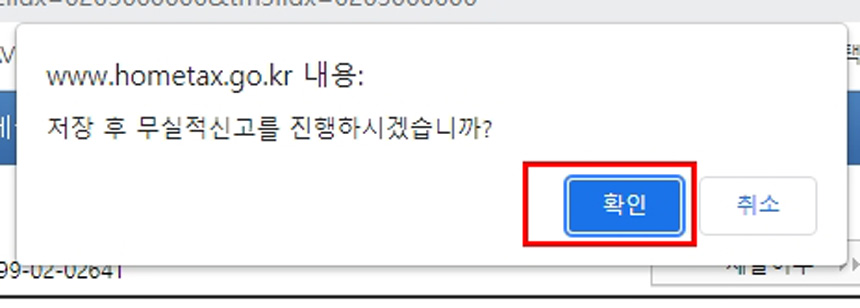
아무것도 입력하지 말고 아래 [작성완료]클릭
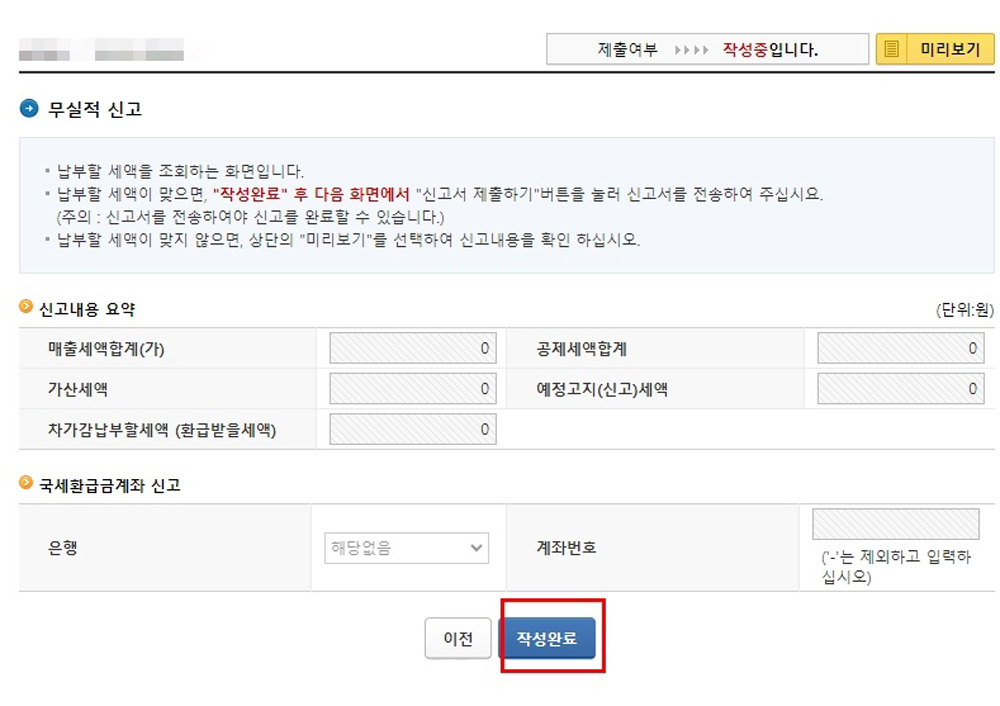
[신고서 제출하기]클릭. 끝.
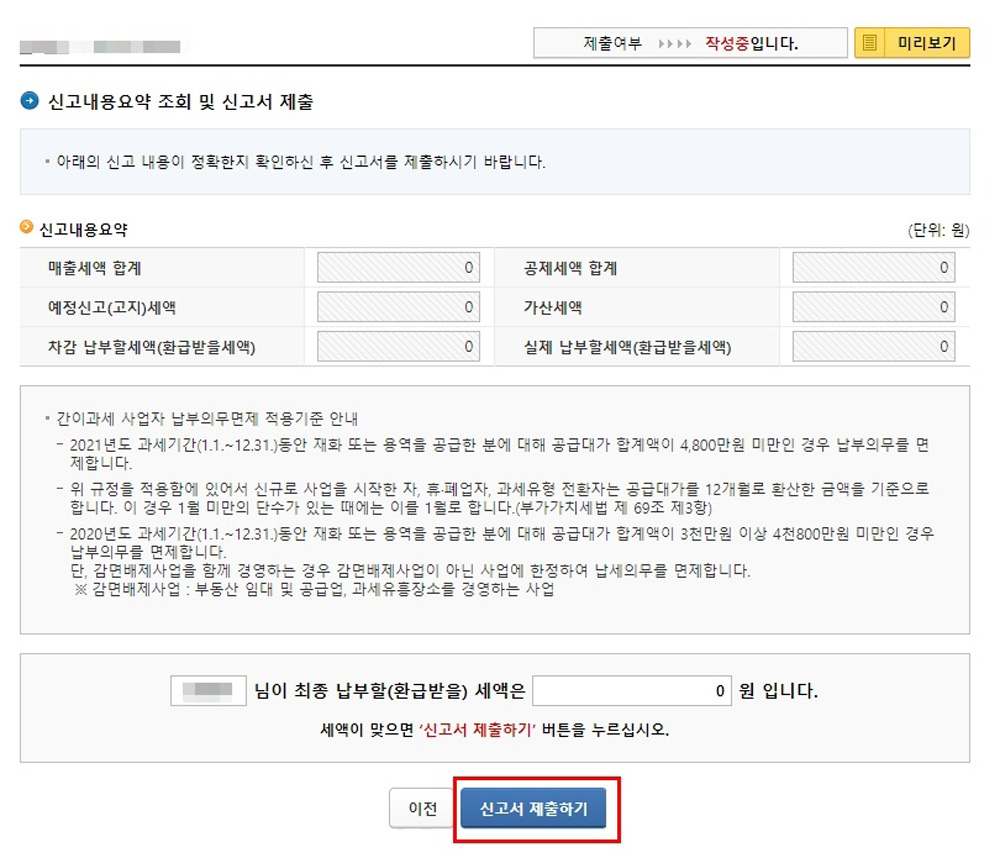
실적신고를 다시 계속 진행해볼게요.
그럼 아래와 같은 창이 뜹니다.
“단일 업종을 선택하셨습니다. 간편신고를 하시겠습니까?”
[확인]을 클릭하면 간편신고창이 뜨고, [취소]를 클릭하면 일반신고 창이 뜹니다.
저는 그냥 [확인]을 클릭하고 간편신고로 할게요.
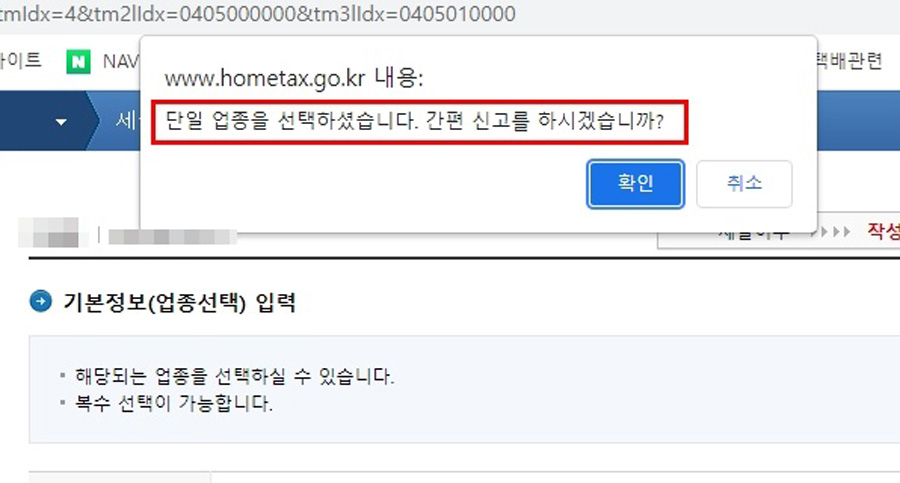
1. 소매업 간편신고서 작성
-올해는 21년 6월 이전과 그 이후로 나뉜다고 했지요.
신용카드.현금영수증 발행금액은 처음 자료준비할때 만들어 둔 액셀의 "2+3+4"를 전부 합한 금액을 여기에 기입해주세요.
저는 21년 6월 이전의 자료는 없습니다.
- 그 외 기타 금액의 합계(엑셀의 5번)도 입력해주세요.

2. 매입
*매입처별 세금계산서 합계표의 [작성하기]를 클릭해주세요.
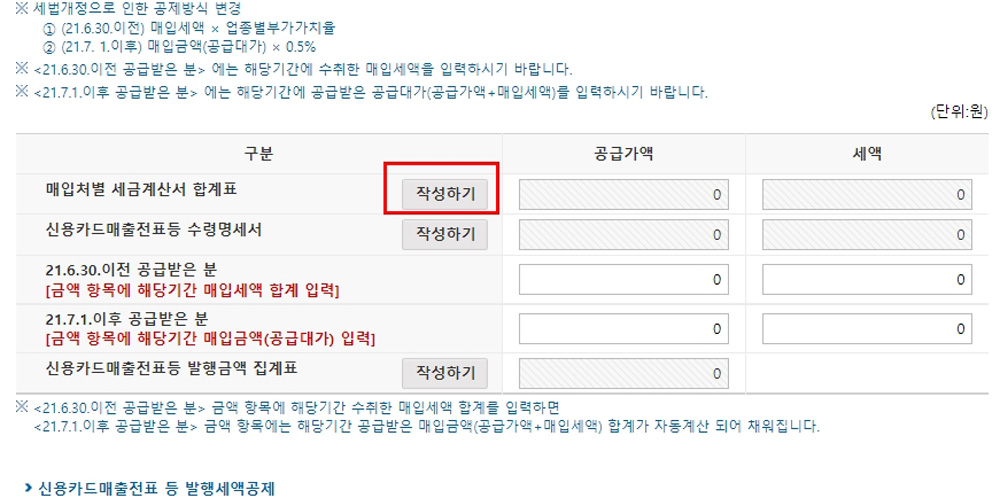
[전자세금계산서 불러오기]를 클릭해주세요.
그럼 매입처별 세금계산서 합계표 해당 자료가 출력이 됩니다.
참고로 이런 국세자료는 일정기간이 지나야 조회 가능합니다.
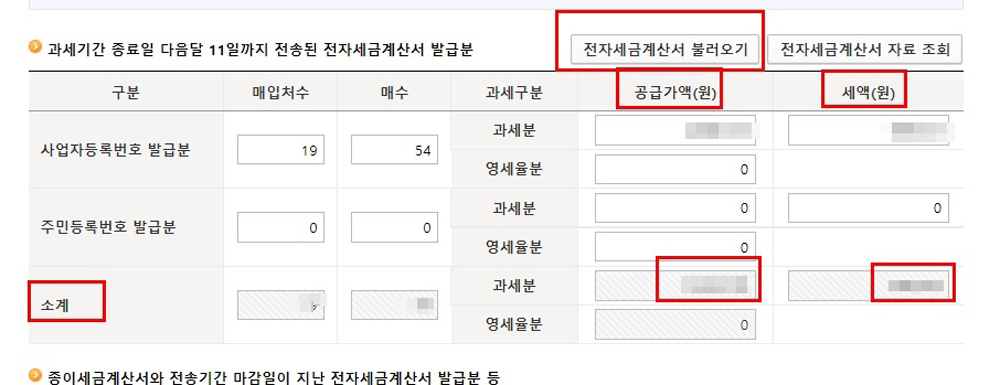
다음은 종이세금계산서와 전송기간 마감일이 지난 것이 없으니 이 부분은 생략합니다.
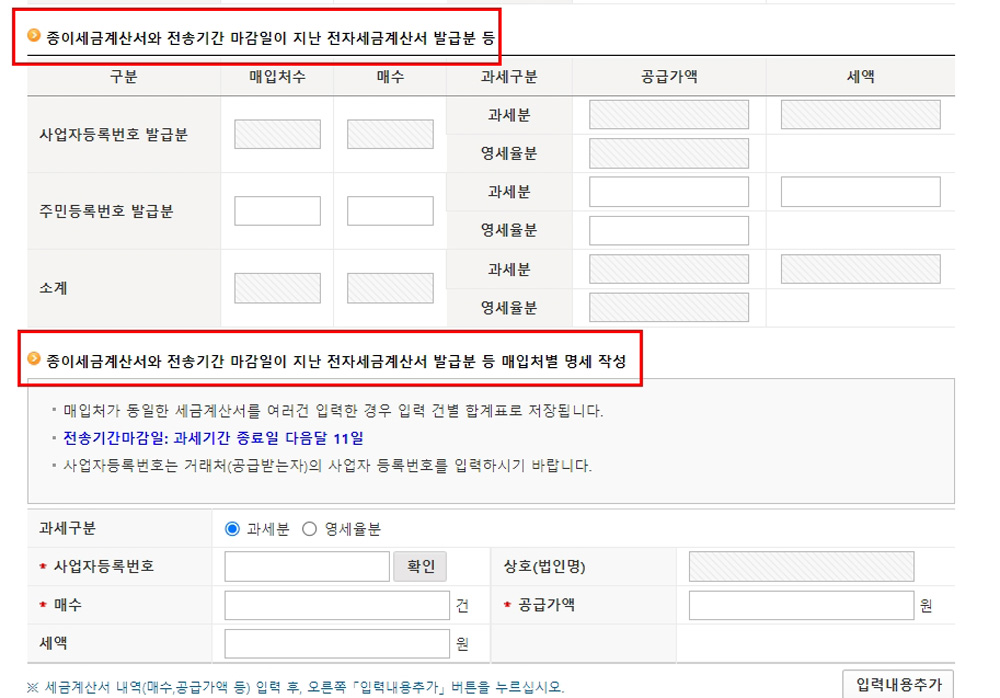
맨 아래 매입처별 세금계산서 합계에 자동입력되어진 금액을 확인 하고 [입력완료]를 클릭하면 다시 작성화면으로 넘어갑니다.
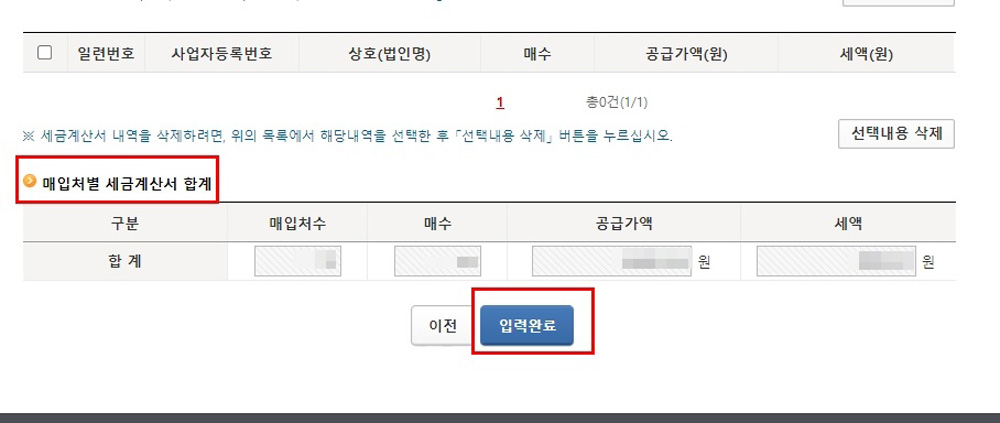
그 아래 '신용카드매출전표등 발행금액 집계표'
과세매출분에 맨 처음 자료준비단계에서 준비했던 각 쇼핑몰별 매출 엑셀표의 해당 숫자를 보고 금액을 입력해주세요.
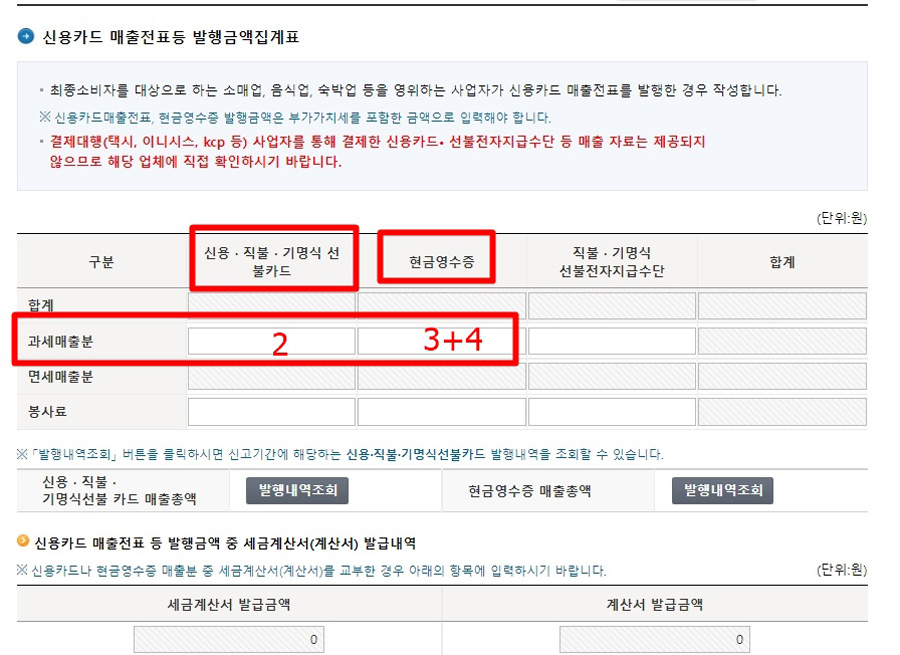
참고로 처음에 준비해두었던 엑셀표는 아래와 같습니다.
맞는 숫자란의 금액을 입력하시면 됩니다.
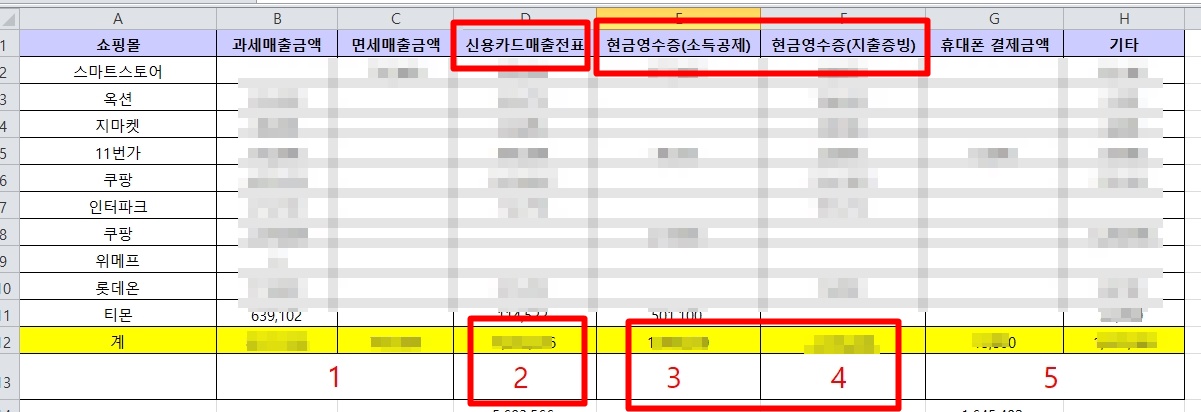
'신용카드매출전표등 발행금액 집계표' > 작성하기 클릭
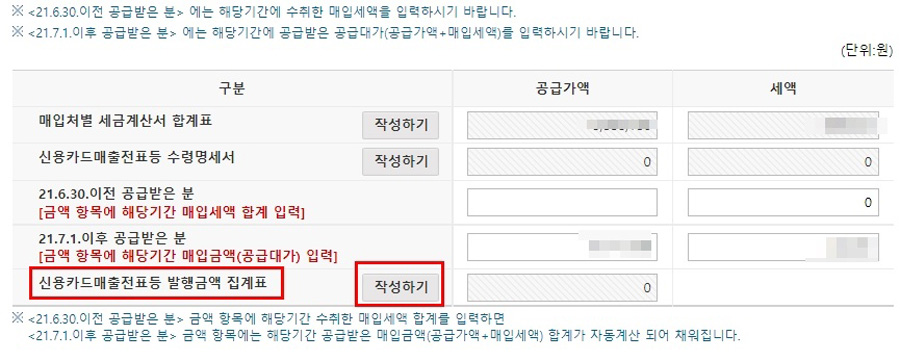
신용/직불/기명식선불 카드 매출총액 의 [발행내역조회] 와 현금영수증 매출 총액의 [발행내역조회]를 각각 클릭해서 자료를 조회해주세요.
저는 신용/직불/기명식선불 카드 매출총액 의 [발행내역조회]를 해보니 1건도 안나옵니다.
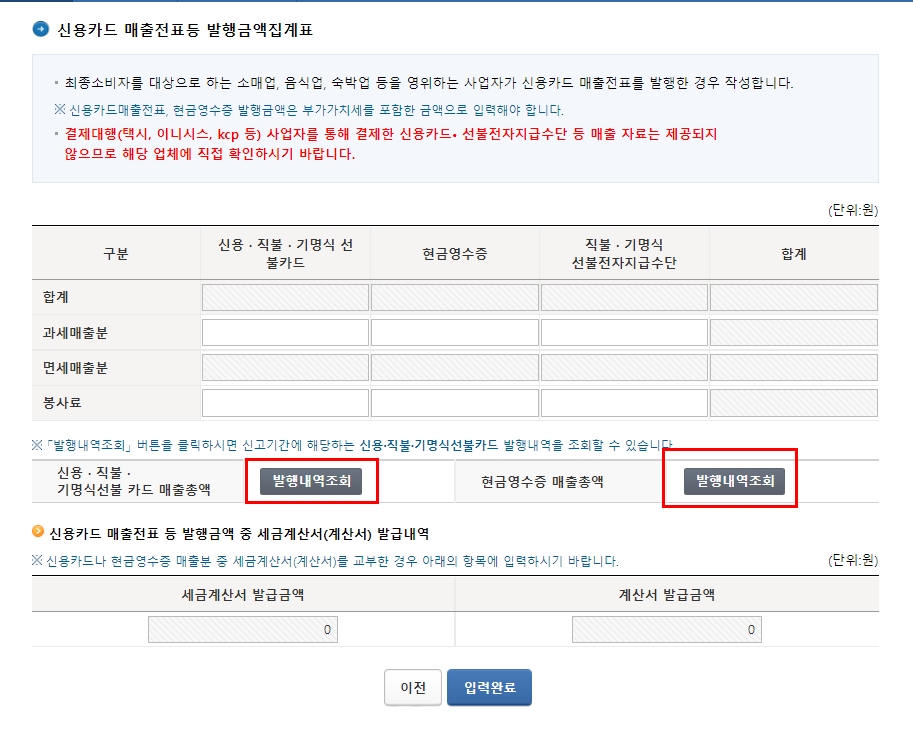
현금영수증 매출 총액의 [발행내역조회]를 각각 클릭하고 2021년 전체로 검색을 해주세요.
공급가액과 부가세가 자동으로 조회됩니다.

처음화면으로 돌아와서 [입력완료]를 클릭하면 아래 사진과 같이 자동계산되어 입력됩니다.
참고로 이 금액은 엑셀의 "2+3+4를 합한 금액"이 이곳에 입력되어집니다.
엑셀표와 홈택스 조회금액이 틀리다면 홈택스 자료를 사용하시면 됩니다.
저는 예정신고(고지)세액이 당연히 ‘0’원입니다.
마지막으로 아래 [입력완료]를 한 번 더 클릭해주세요
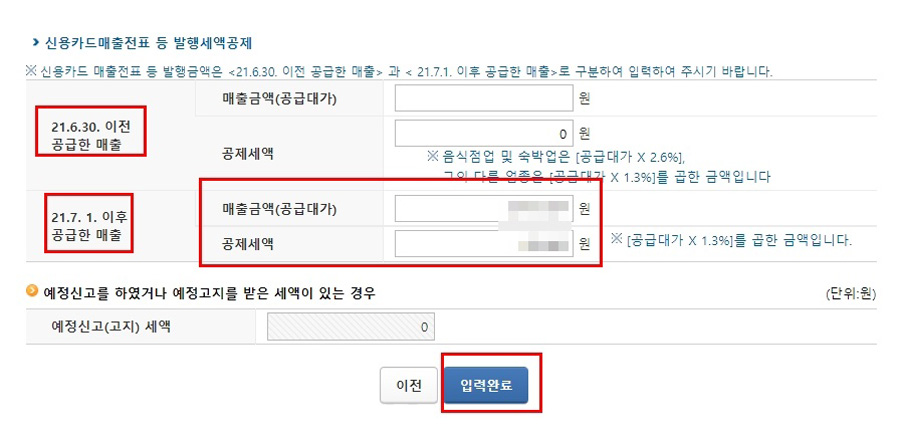
그런데 저는 신용카드 현금영수증 발행분 금액의 합과 신용카드 매출금액등 발행금액 집계표 금액이 맞지 않다고 나옵니다.
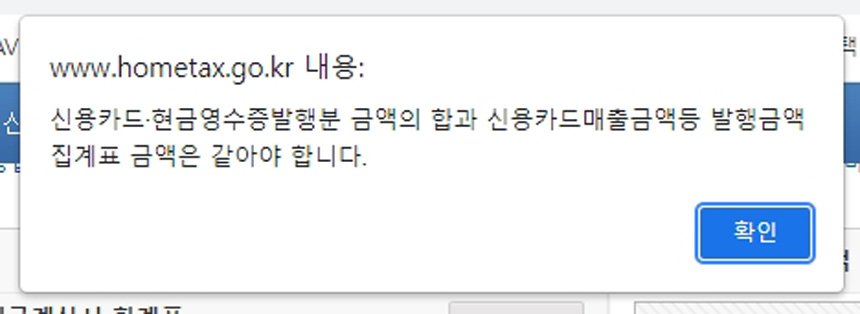
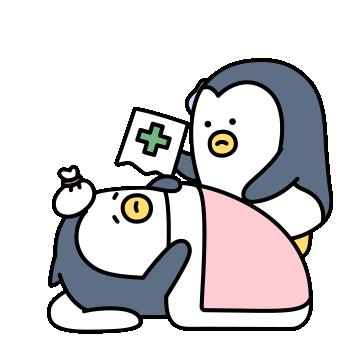
이것은 아래 사진과 같이 금액이 서로 맞지 않으면 출력됩니다.
엑셀자료보다 홈택스 자료의 금액으로 윗부분의 금액을 수정해주고 다음으로 넘어갑니다.
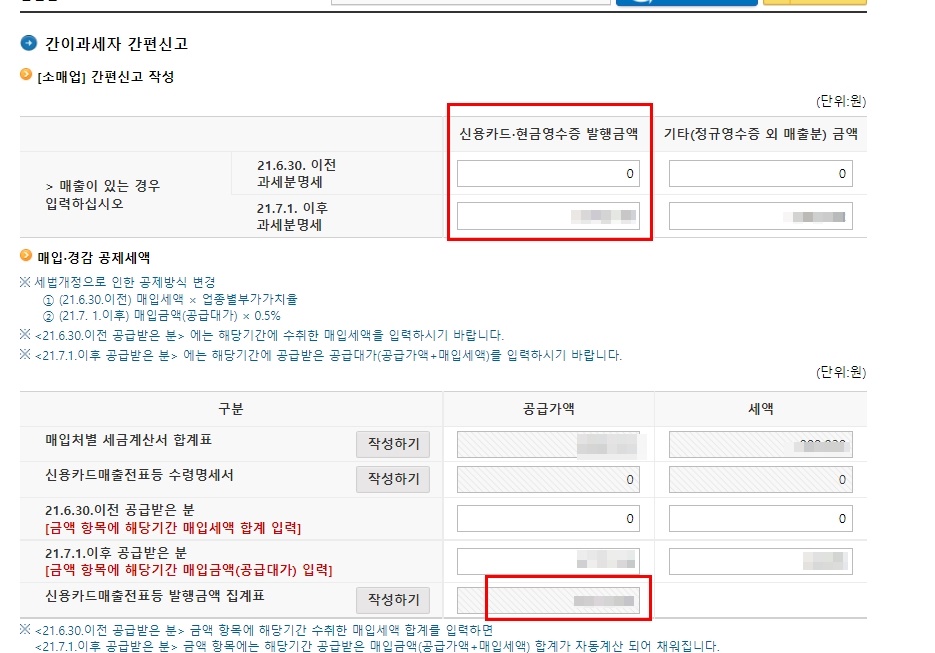
[신고서 제출하기]를 클릭합니다.
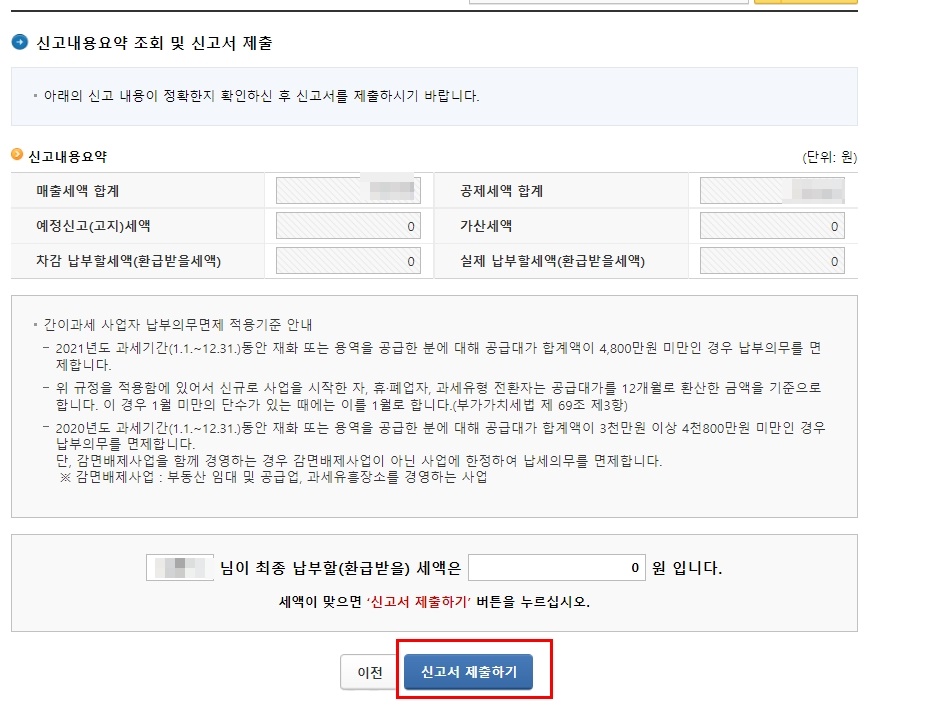
이렇게 간이과세자 부가가치세 신고를 홈택스에서 하는 법을 알아보았습니다.
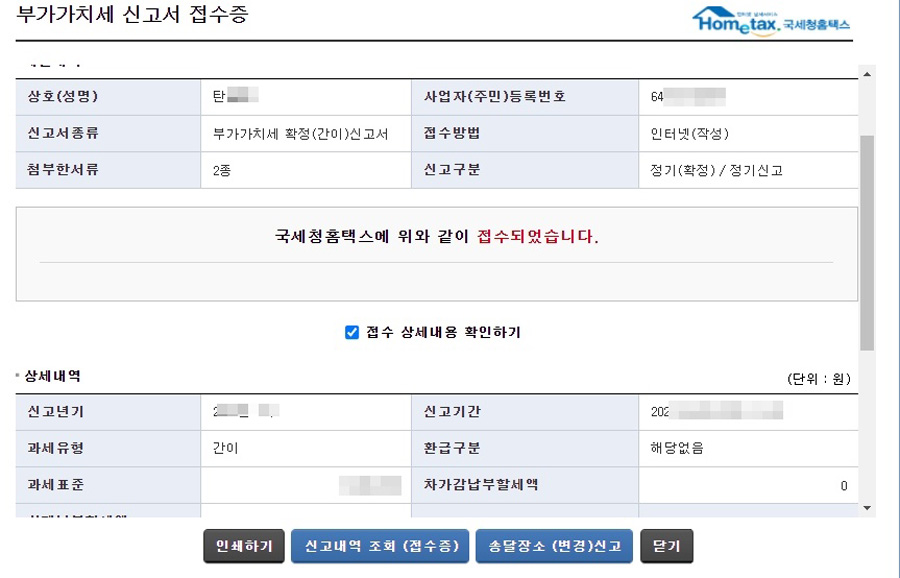
이 글이 도움이되셨다면 댓글, 애드 꾹♥
그럼 다음에 또...

'온라인홈쇼핑관련' 카테고리의 다른 글
| EP91 사업용계좌 일일이체한도 제한풀기 (2) | 2022.04.30 |
|---|---|
| EP79 사업자등록증 추가개설 및 인터넷으로 통신판매신고증 발급받는 방법 (0) | 2022.03.08 |
| EP66 위탁판매자 필독 개인정보보호법 위반 (1) | 2022.01.03 |
| EP65 스마트스토어 상품을 자동으로 블로그에 등록하기 (0) | 2021.12.29 |
| EP42 카테고리의 개념과 스마트스토어 카테고리 매칭 하는 법 (0) | 2021.10.29 |




댓글